新しいスマートフォンを手にすると、まずは壁紙や着信音などを変更したくなりますよね。
「ホーム画面の背景変更やアイコンの位置変更がしたい」
という人は、アプリを使わずにできる標準機能でホーム画面をカスタマイズする方法について学んでみよう(・∀・)b

「ウィジェット」を設置したら、スマホが使いやすくなったぞ
目次
ホーム画面のカスタマイズ方法
操作方法
【メニューボタンを押す】→【壁紙の変更、アイコンの配置、各種ショートカットの追加】
ホーム画面をカスタマイズしたいときは、ほとんどの機種が「ホーム画面の空きスペース長押し」で編集できるよ。
1.壁紙を変更する
① ホーム画面で「メニューボタン」or 「空きスペースを長押し」します
②「壁紙」 をタップすると壁紙選択画面が表示されるので、そこから壁紙を選択すると変更完了
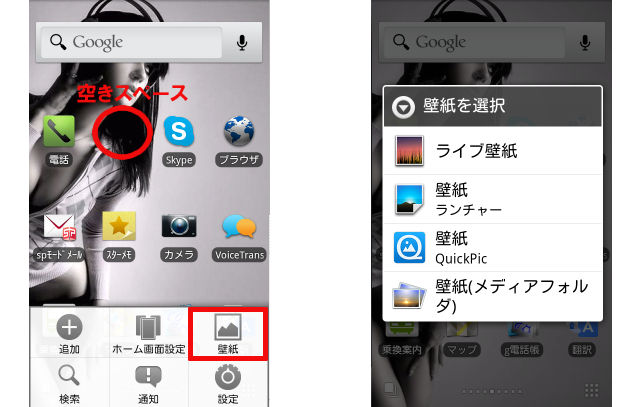
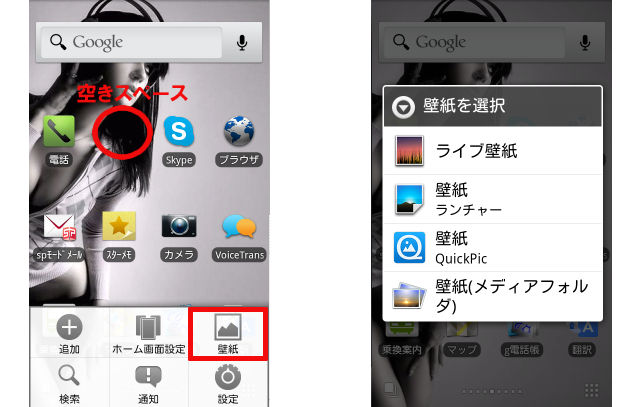



ホーム画面の何もないところが、空きスペースだっぷ
あわせて読みたい




待ち受け画面も自由自在!ネットにある画像を壁紙にするには?
スマートフォンには便利な機能があり、壁紙(待ち受け画面)を簡単に変えることができます。インターネットにある画像、アニメ、グラビア写真、イラストなど、何にでも…
2.ショートカット・ウィジェット を追加する
① ホーム画面で「メニューボタン」or 「空きスペースを長押し」します
② 「追加」 をタップし、追加したい項目を選択
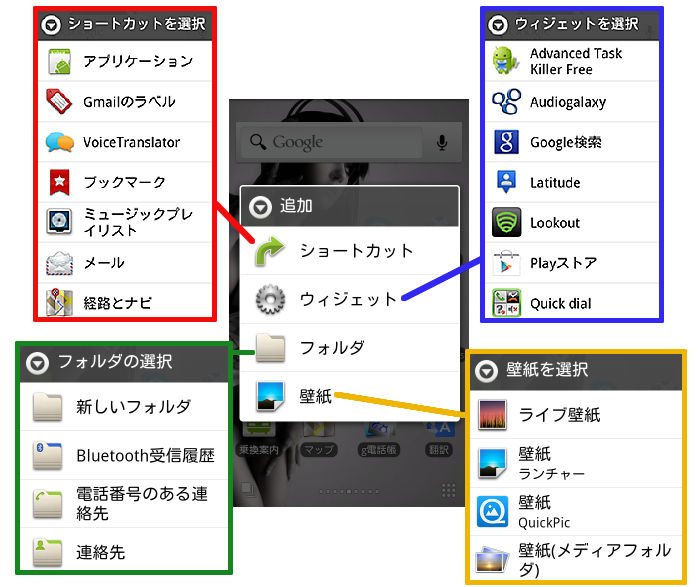
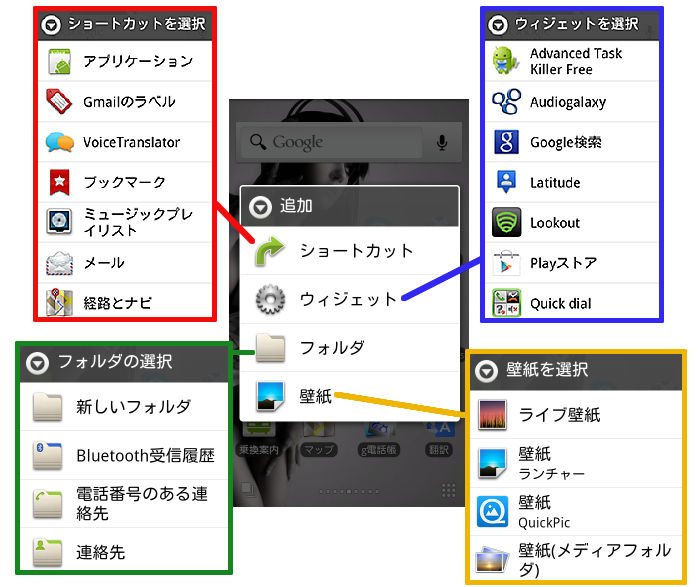
注意
ホーム画面に“ 空きスペース ”がなければ追加できないので気を付けよう!
3.アイコンの配置を変更する
よく使うアプリは、ホーム画面にあった方が便利ですよね。
スマートフォンをより使い易くするために、アプリアイコンの配置を自分好みに変更しよう!
アイコン配置を替えるには?
「アイコンを長押し」→「配置したい場所までドラッグ&ドロップ(移動させる)」
ホーム画面にないアプリアイコンは「アプリケーション一覧/画面」から引っ張ってこよう!
アプリをホームに持ってくるには?
「アプリケーション画面」→「配置したいアプリを長押し」→「ドラッグ&ドロップして移動」

